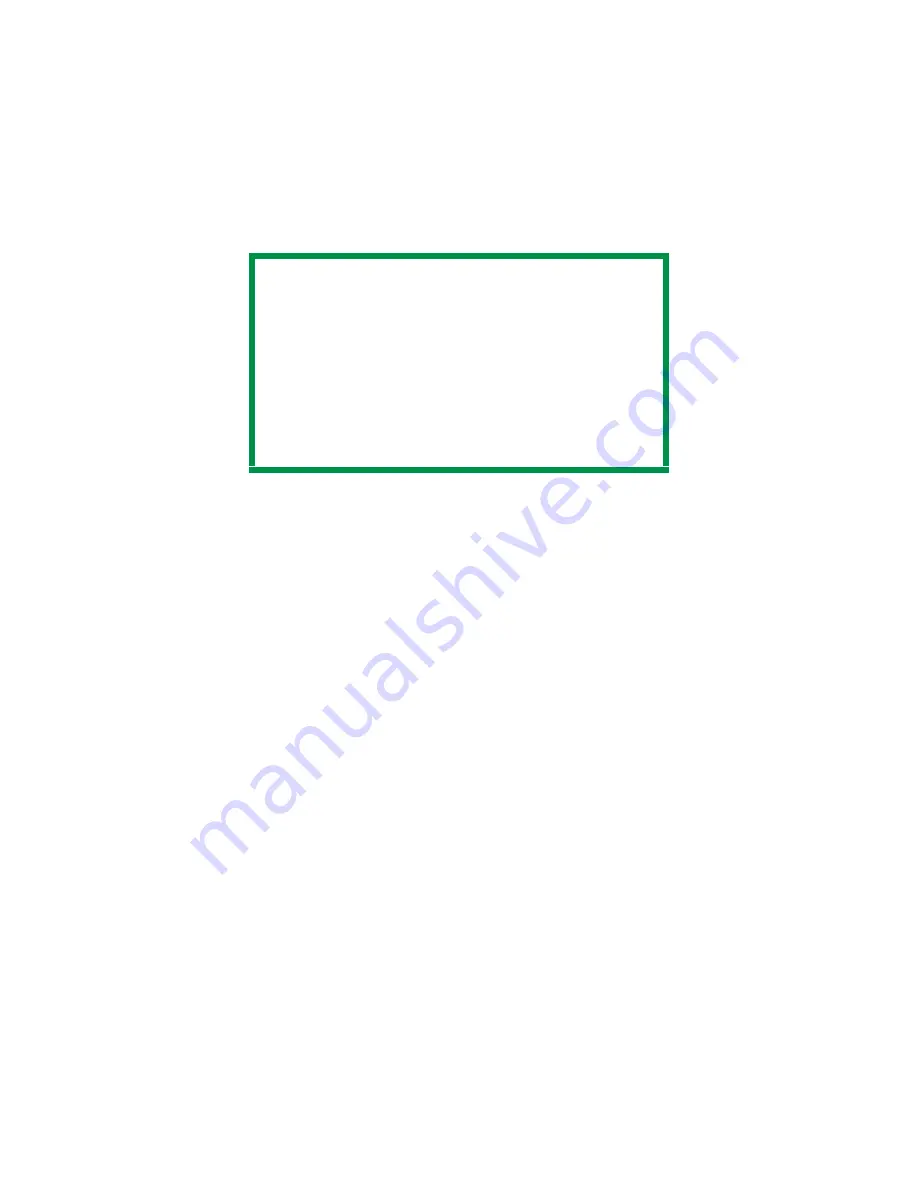
C3200n User’s Guide
Windows • 160
4.
Select a name from the Watermark list or click New to
set up a new watermark. When you’re finished setting up
the new watermark, click OK.
5.
If you wish to print the watermark only on the first page
of the document, select First Page only.
6.
Click OK.
7.
Click Print.
NOTE
To create a new watermark or edit an existing
watermark:
• Click the New or Edit button.
• Enter the text for the watermark and select
the font, size, angle, etc., to be used.
• Click OK.
The new watermark appears in the Watermark
list.
Summary of Contents for C3200n
Page 1: ......
Page 15: ...C3200n User s Guide Paper Recommendations 15 c S Simplex D Duplex printing on both sides...
Page 50: ...C3200n User s Guide Consumables 50 11 Close and latch the top cover c53_45_latchcvr jpg...
Page 55: ...C3200n User s Guide Consumables 55 8 Close and latch the top cover c53_45_latchcvr jpg...
Page 81: ...C3200n User s Guide Paper Jams 81 3 Lower the rear exit tray c53_70a_rear1 jpg...
Page 91: ...C3200n User s Guide Paper Jams 91 3 Close the front cover c53_57_frcvrclose jpg...
Page 94: ...C3200n User s Guide Paper Jams 94 3 Close the duplex unit cover c53_95a_duplexjam jpg...
Page 102: ...C3200n User s Guide Paper Jams 102 3 Close the front cover c53_102_jam390 jpg...
Page 147: ...C3200n User s Guide Windows 147 6 Windows 98 Me NT4 0 click OK Windows XP click Print...
Page 158: ...C3200n User s Guide Windows 158 5 Click Print...









































